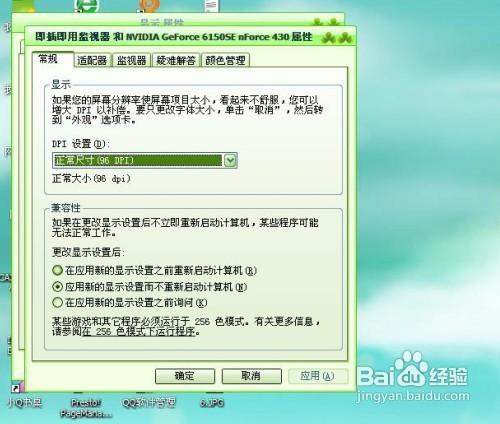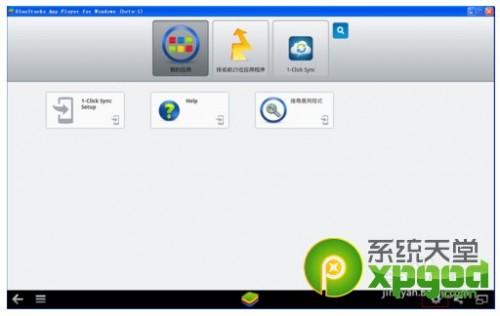鼠标点击桌面上面的开始菜单,再把鼠标移到运行处点击运行进入运行界面

在运行里面输入命令“regedit”进入注册表编辑器进行修改


在注册表编辑器我的电脑下依次打开HKEY_CURRENT_USER,Control Panel,Keyboard

双击点击注册表编辑器右边最下面的keyboardspeed,会弹出编辑字符串窗口,在窗口里双击数字31把数字31改为46或者是48,然后剪辑确定就可以了
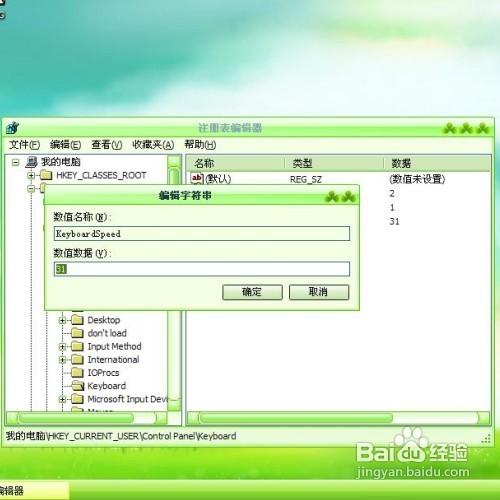
控制面板修改
鼠标点击桌面开始菜单,把鼠标移到设置在移到控制面板点击进入控制面板

进入控制面板窗口,鼠标移到键盘处点击键盘进入键盘属性窗口
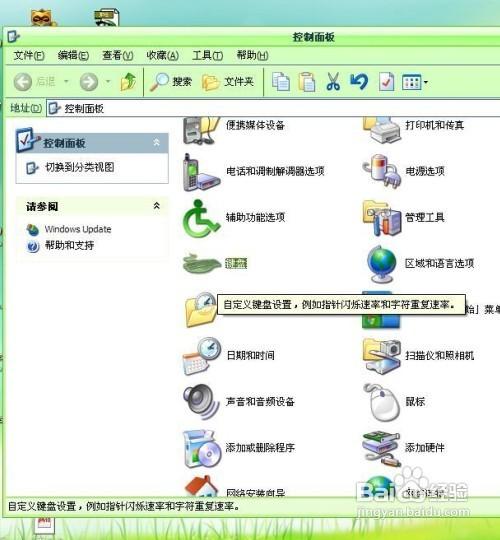
进入键盘属性窗口后将重复延迟箭头拉到最短处点击确定即可
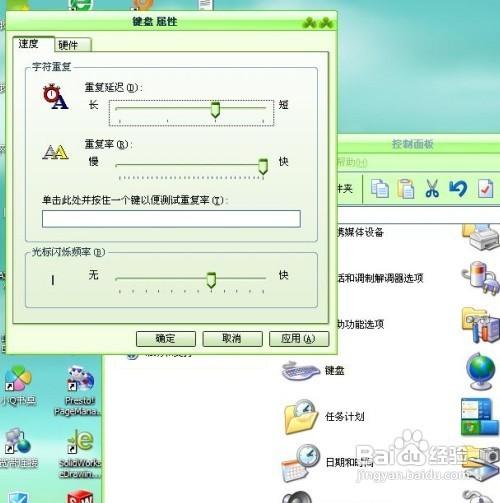
在桌面点击鼠标右键属性进入显示属性窗口


进入显示属性窗口点击设置进入高级设置,进到你的显卡图标将同步垂直关闭即可